Googleの無料サービスにサーチコンソールがあります。以前まではウェブマスターツールと呼ばれていました。
サーチコンソールとはとても便利で、アフィリエイトをやるためには欠かせないツールです。
サーチコンソールには様々な機能が備わっていますが、主に使う機能は3つです。
- 記事を書いたあとに自分のブログにクローラーを呼びこむ。(インデックスを早める)
- 自分のブログに訪れた訪問者がどのようなキーワードで検索しているのかを調べる。
- Googleからペナルティを受けたときに確認することができる。
これらの機能を使うことでブログを効率よく運営することができます。
それでは早速設定方法に移っていきましょう。
見慣れない画面が続き、難しそうに思ってしまうかもしれませんが、記事通りにやっていけば初心者さんでも迷わずにできますので一つ一つ進めていきましょう。
目次
まずはGoogleアカウントを作成する(持っている人はトバしてOKです)
Googleのサービスを使うにはまずはGoogleアカウントを作成しなければいけません
グーグルアカウントを持っていれば、便利なGメールも使えますし、キーワードプランナーやグーグルアナリティクスといった重要ツールも使えるようになります。
メールアドレスやパスワードなどは絶対にメモしておきましょう。
私は今までパスワード関連を適当に管理することが多かったのですが、突如パスワードの入力をGoogleから求められたときにヒヤリとしたことがありました。
アフィリエイトをやっている人はいろんなサイトのアカウントを持つことになると思いますので、パスワードなどが増えがちです。
管理は大変なのですが一度しっかりとメモしおけばその後安心して使い続けることができますので、一つ一つのパスワードをしっかりと管理していきましょう。
サーチコンソールの設定
まずはログイン
サーチコンソールを検索してクリックしてください。すると以下の画像のような画面になりますので、グーグルアカウント作成時に入力したメールアドレスを入力しましょう。
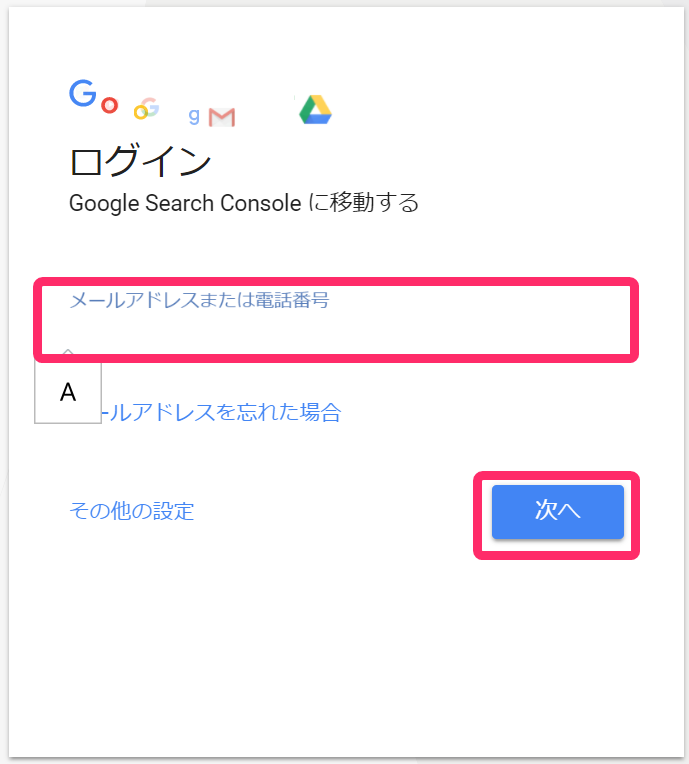
◆次はパスワードを入力してください
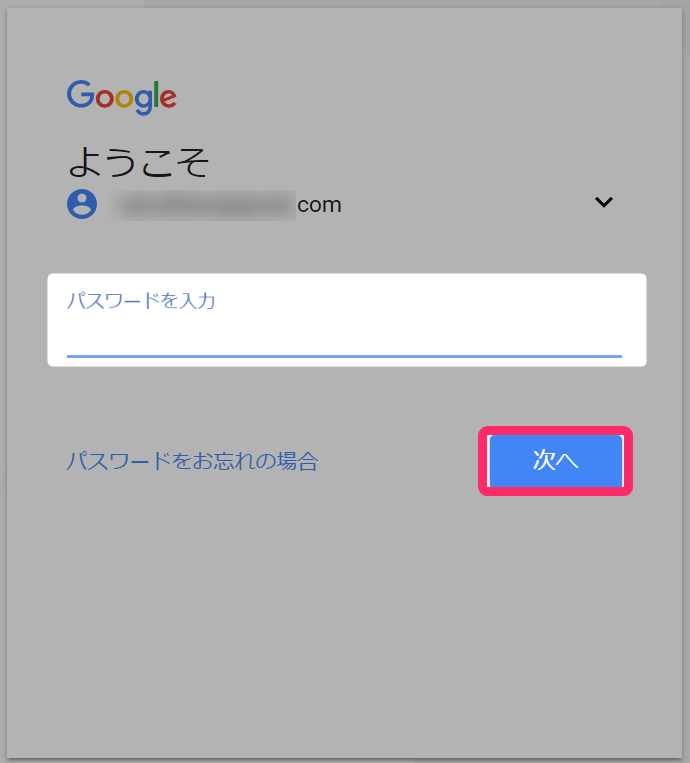
「プロパティを追加」をクリック
右上にある「プロパティを追加」をクリックしましょう。
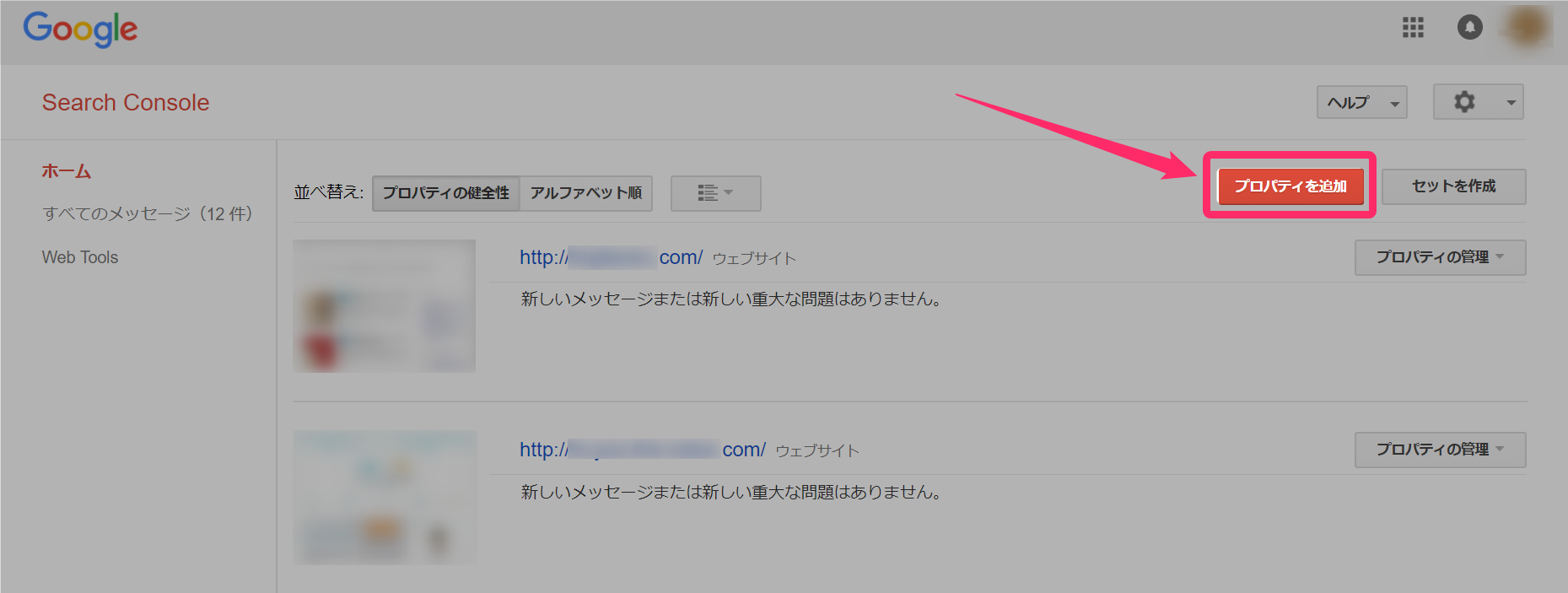
自分のブログのURLを入力
次は自分のブログのURLを入力しましょう。そうしたら『追加』をクリックします。
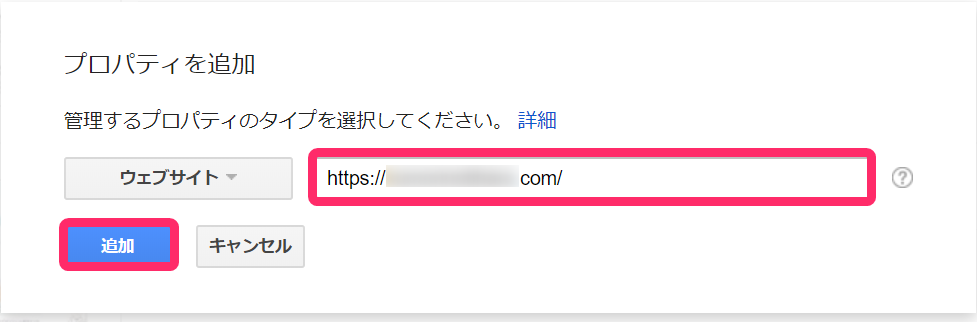
別の方法をクリック
「別の方法」というところをクリックしましょう。
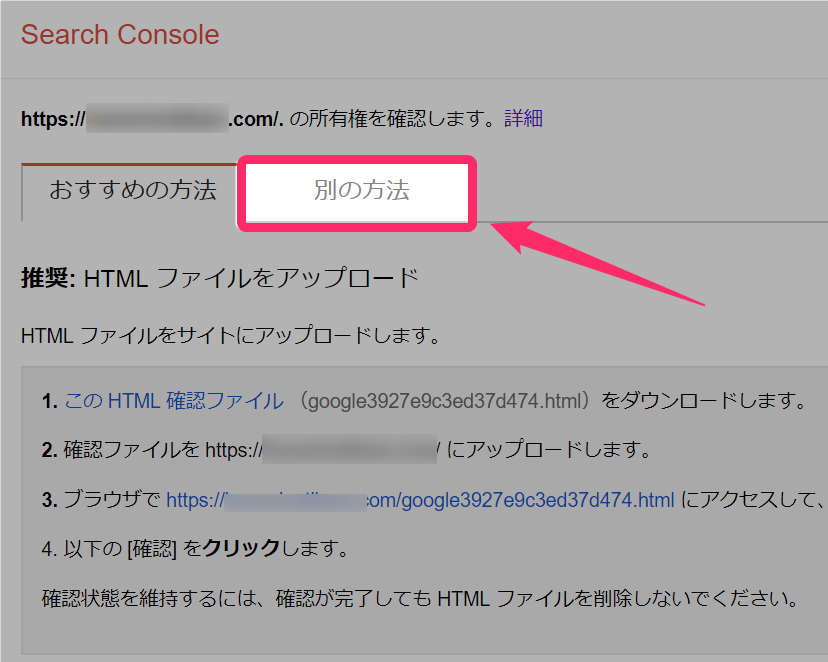
HTMLタグをクリック、そしてコピー
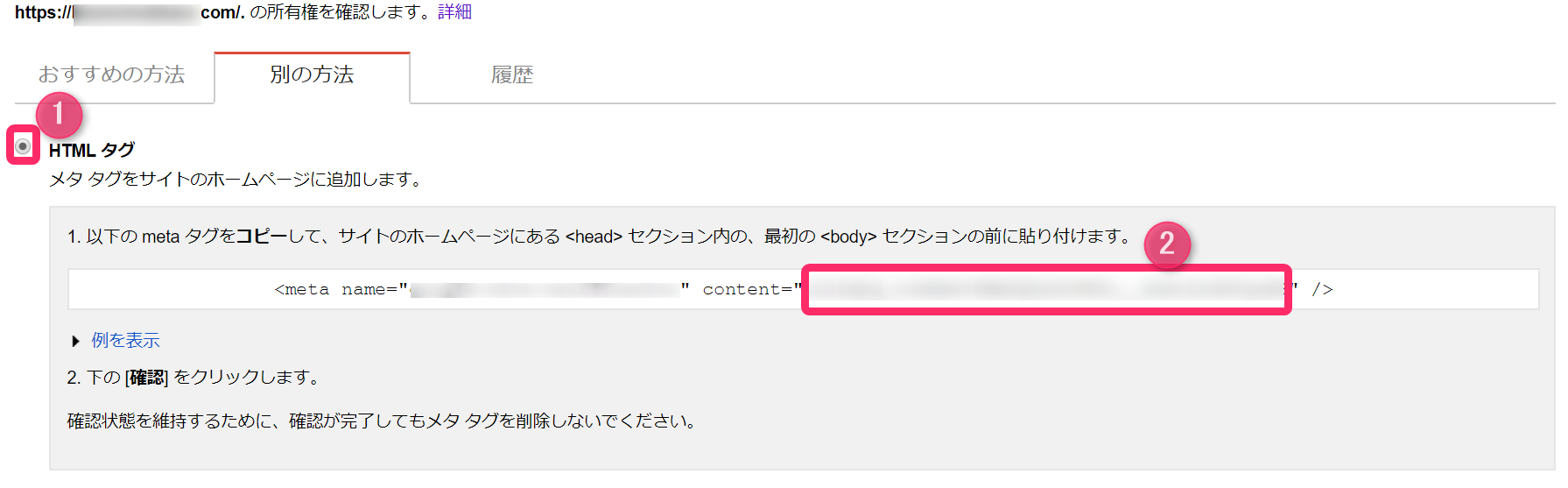
①HTMLタグにチェックを入れます。
②表示されたメタタグをコピーします。コピーするのは content”◯◯◯◯“ の ◯◯◯◯部分です。下の拡大画像をよく見てください。
このタグを自分のブログに貼り付けることによって所有権が確認され、サーチコンソールと自分のブログを結びつけることができます。
次はワードプレスにこのmetaタグを貼り付けることになるのですが、このサーチコンソールの画面は閉じずにこのままにしておいて下さい。
All in One SEO Packにメタタグを貼る
ここで一度、All in One SEO Packというプラグインをインストールして有効化、設定します。
なぜならAll in One SEO Packの設定内にある「Googleウェブマスターツール」という欄にメタタグを貼る方法が1番カンタンで初心者でも迷わずできるからです。
下の画像のようにAll in One SEO Packの設定内に、Googleウェブマスターツールという項目がありますから、そこにさっきのメタタグを貼り付けます。
貼り付けたらAll in One SEO Pack内1番下の「設定を更新」をクリックしましょう。
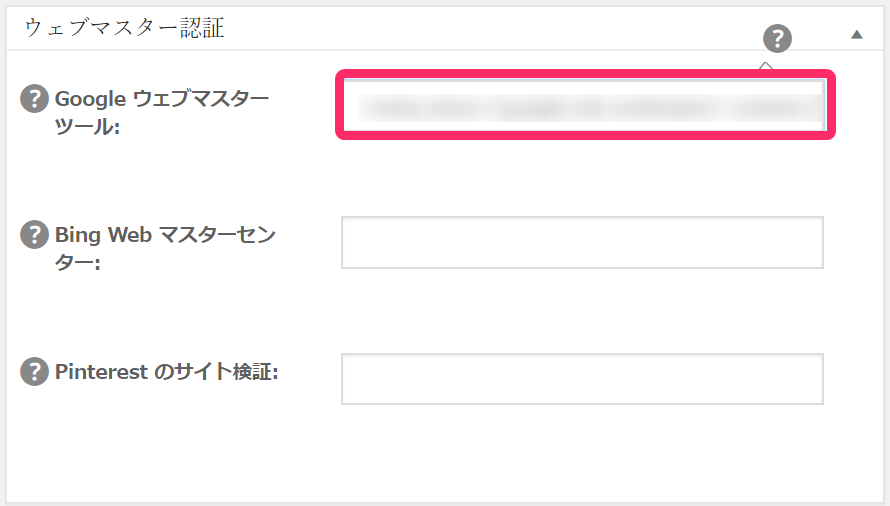
サーチコンソールに戻る
◆サーチコンソールに戻り「確認」をクリックします
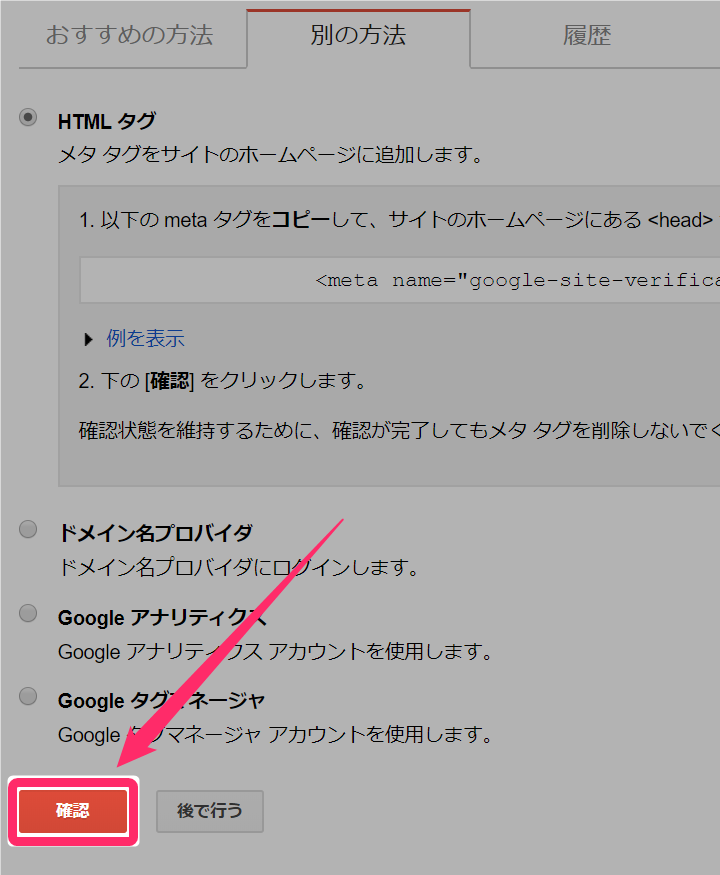
所有権が確認されました!
下の画像のような画面が出ればOKです。「続行」をクリックしましょう。
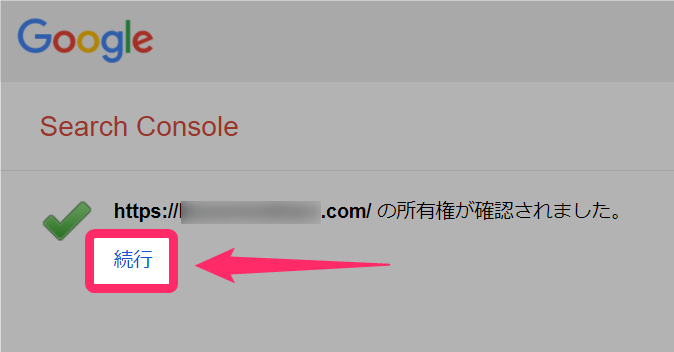
これでサーチコンソールの設定が一通り完了、あともうちょっと!
お疲れ様でした。これでサーチコンソールの設定は終了です。
「データがありません」という表記が出ると思いますが、最初はこうなるので安心してください。これから記事を書いたり、サイトマッププラグインを導入していくことで表記が変わっていきます。
次はXMLサイトマップの追加です
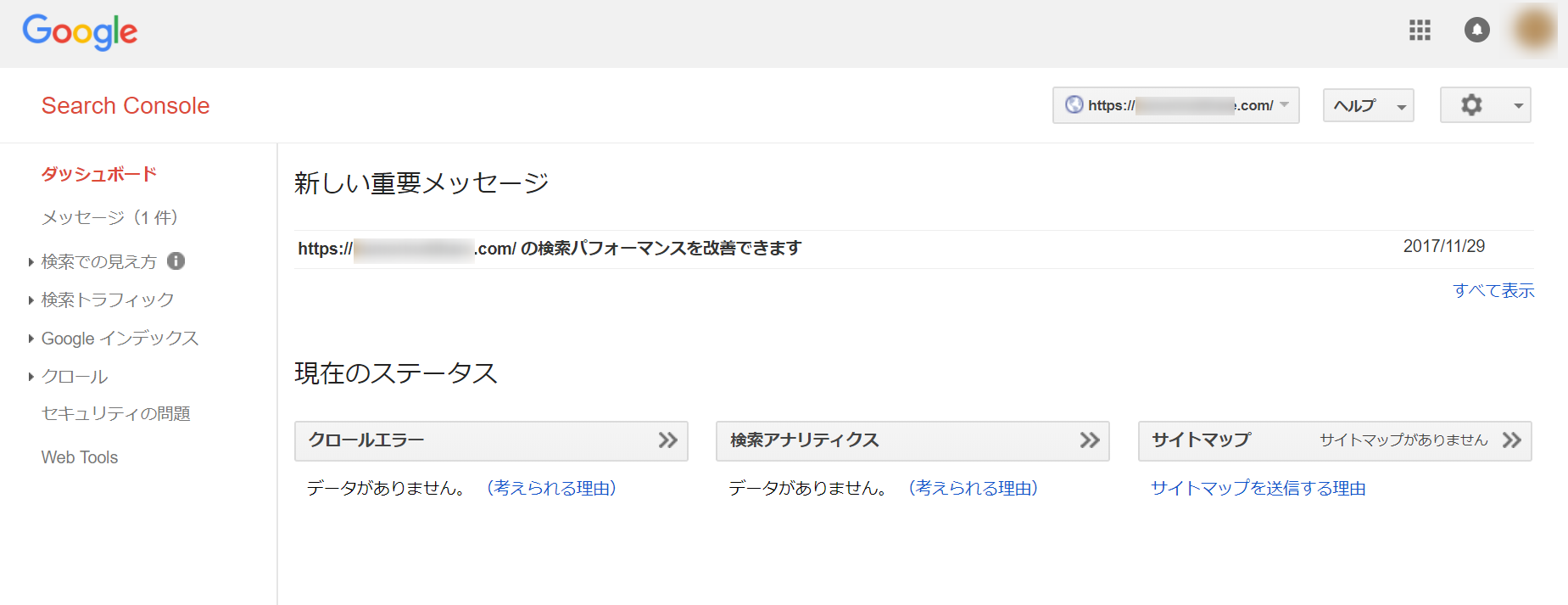
サーチコンソールにサイトマップを追加しよう
下の記事内後半に、sitemapsを追加する方法を記載しています。
こちらを参考に、忘れずにsitemapsを追加していきましょう!
次はグーグルアナリティクスを設定していこう
ブログ運営で必須のツールにもうひとつ、グーグルアナリティクスというのがあります。
こちらはアクセス解析に使うツールです。
そちらも一緒に設定していきましょう。
今回、途中でAll in One SEO Packというプラグインを使い設定しましたが、グーグルアナリティクスもこのプラグインを使うことでカンタンに設定できます。
下の記事でグーグルアナリティクスの設定を解説いたします。

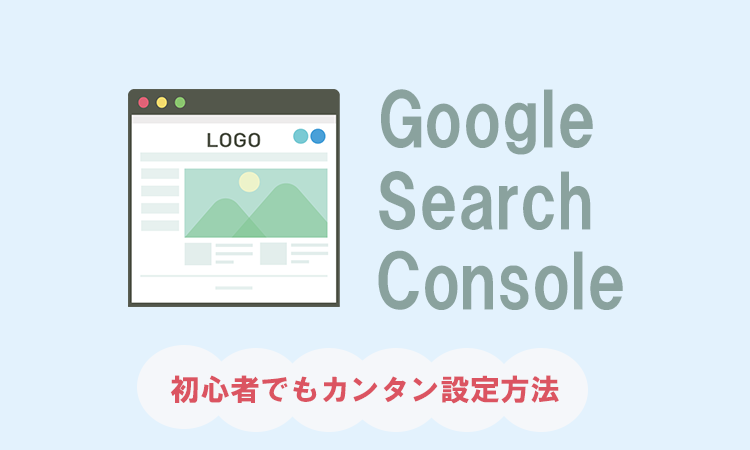








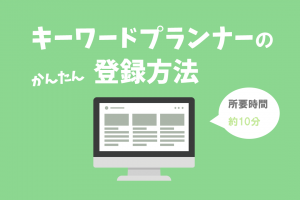














コメントを残す